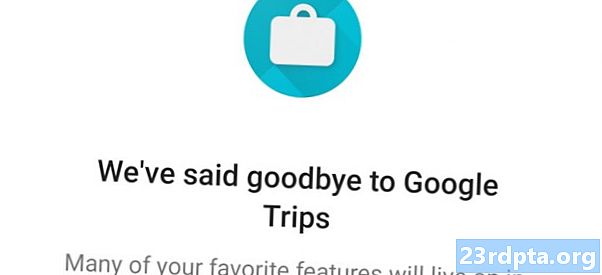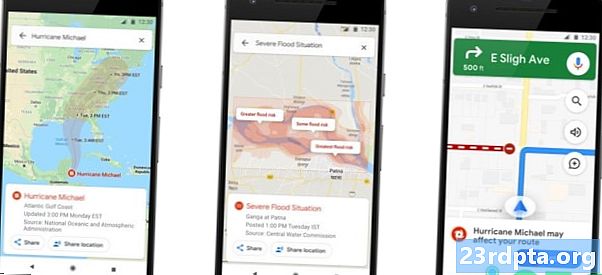विषय
- अपने कंप्यूटर को पुनरारंभ
- क्या यह एक हार्डवेयर या सॉफ्टवेयर समस्या है?
- यदि यह हार्डवेयर समस्या है तो क्या करें
- यदि यह एक सॉफ्टवेयर समस्या है तो क्या करें

कुछ चीजें हैं जो आप कर सकते हैं यदि आपका लैपटॉप कीबोर्ड काम नहीं कर रहा है - कुछ अपेक्षाकृत आसान हैं, तो कुछ और अधिक जटिल हैं। किसी भी मामले में, आपकी कीबोर्ड संबंधी समस्याएं निश्चित रूप से तय की जा सकती हैं, यह सिर्फ इतनी जल्दी की बात है, और काम पूरा करने के लिए आपको भुगतान करना होगा या नहीं।
अपने कंप्यूटर को पुनरारंभ
जब भी आपको पीसी की समस्या हो रही है, तो किसी भी समस्या का निवारण करने से पहले प्रयास करना पहली बात है। कंप्यूटर को पुनरारंभ करना तेज, आसान है, और आप अपने कीबोर्ड से उन समस्याओं को हल कर सकते हैं जो आप अनुभव कर रहे हैं।
अच्छी खबर यह है कि आपको अपने लैपटॉप को पुनः आरंभ करने के लिए एक कार्यशील कीबोर्ड की आवश्यकता नहीं है। आपको बस इतना करना है प्रारंभ विंडोज 10 पर मेनू, क्लिक करें शक्ति, और उसके बाद का चयन करें पुनः आरंभ करें विकल्प। यदि आप अपने माउस और टचपैड के साथ समस्याओं का सामना कर रहे हैं, तो कुछ सेकंड के लिए अपने पीसी पर पावर बटन दबाए रखें, जिसके बाद डिवाइस बंद हो जाएगा। फिर बस इसे एक बटन के प्रेस के साथ वापस चालू करें और देखें कि क्या समस्या हल हो गई है।
क्या यह एक हार्डवेयर या सॉफ्टवेयर समस्या है?

यह कदम आपकी समस्या को कम करने वाला है, यदि आपका लैपटॉप कीबोर्ड हार्डवेयर या सॉफ़्टवेयर समस्या के कारण काम नहीं कर रहा है।
यह कैसे करना है: अपने कंप्यूटर को पुनरारंभ करें और BIOS दर्ज करें। आप एक विशिष्ट कुंजी को बार-बार दबाकर ऐसा कर सकते हैं जब कंप्यूटर बूट हो रहा हो। प्रेस करने के लिए कौन सी कुंजी आपके स्वयं के लैपटॉप पर निर्भर करती है - यह आमतौर पर है F2 या हटाएं। आपके पीसी को बूट करते समय उपयोग की जाने वाली सटीक कुंजी स्क्रीन के नीचे प्रदर्शित होगी।
यदि आप BIOS में प्रवेश कर सकते हैं, तो सॉफ्टवेयर आपके कीबोर्ड से संबंधित समस्या के लिए दोषी है। लेकिन अगर आप BIOS में प्रवेश नहीं कर सकते हैं, तो आप हार्डवेयर की समस्या से निपटने की सबसे अधिक संभावना है।
यदि यह हार्डवेयर समस्या है तो क्या करें

एक हार्डवेयर समस्या के मामले में, पहली बात यह है कि कीबोर्ड की कोशिश करना और साफ करना। आरंभ करने से पहले, लैपटॉप को बंद करना सुनिश्चित करें और सुरक्षा कारणों से इसे अनप्लग करें। एक बार ऐसा हो जाने के बाद, लैपटॉप को उल्टा कर दें और फिर उसे धीरे से हिलाएं और नीचे की तरफ टैप करें। उम्मीद है, आप कुछ धूल और अन्य गंदगी से छुटकारा पाने में सक्षम होंगे जो कीबोर्ड के नीचे अपना रास्ता ढूंढते हैं। आप कीबोर्ड में भी उड़ा सकते हैं, या बेहतर अभी तक संपीड़ित हवा का उपयोग कर सकते हैं।
यदि वह चाल नहीं चल रही है, तो आप अपने लैपटॉप से बैटरी भी निकाल सकते हैं और फिर इसे चालू करने के लिए डिवाइस में प्लग कर सकते हैं। कभी-कभी बैटरी कीबोर्ड से संबंधित समस्याओं का कारण बन सकती है, खासकर अगर यह ज़्यादा गरम हो।
यह भी एक मौका है कि कीबोर्ड क्षतिग्रस्त हो गया है या मदरबोर्ड से डिस्कनेक्ट हो गया है। इन दो मामलों में, आपको लैपटॉप खोलना होगा और कीबोर्ड को कनेक्ट करना होगा या यदि यह दोषपूर्ण है तो इसे बदल सकते हैं। यदि लैपटॉप अभी भी वारंटी में है, तो इसे मरम्मत के लिए भेज दें। यदि यह नहीं है, तो हम आपको दृढ़ता से सलाह देते हैं कि आप स्वयं को करने के बजाय समस्या को ठीक करने के लिए एक पेशेवर को भुगतान करें, जब तक कि आप वास्तव में यह नहीं जानते कि आप क्या कर रहे हैं।
यदि यह एक सॉफ्टवेयर समस्या है तो क्या करें

यदि आपका लैपटॉप कीबोर्ड किसी सॉफ़्टवेयर समस्या के कारण काम नहीं कर रहा है, तो आप संभवतः इसे कुछ ही समय में वापस प्राप्त करने और चलाने में सक्षम होंगे। कुछ चीजें हैं जिन्हें आपको आज़माना चाहिए।
पहले वाला आपके कीबोर्ड ड्राइवर को अपडेट करना है। खुला डिवाइस मैनेजर अपने विंडोज लैपटॉप पर, खोजें कीबोर्ड विकल्प, सूची का विस्तार करें, और राइट-क्लिक करें मानक PS / 2 कीबोर्ड, के बाद ड्राइवर अपडेट करें। अपडेट समाप्त होने के बाद, यह देखने के लिए परीक्षण करें कि आपका कीबोर्ड काम करता है या नहीं। यदि यह नहीं है, तो अगला कदम ड्राइवर को हटाना और पुनः स्थापित करना है।
पर राइट क्लिक करें मानक PS / 2 कीबोर्ड फिर से और फिर का चयन करें डिवाइस को अनइंस्टॉल करें विकल्प। एक बार जब ड्राइवर को हटा दिया जाता है, तो अपने डिवाइस को रिबूट करें, और ड्राइवर को स्वचालित रूप से पुनर्स्थापित करना चाहिए। यह देखने के लिए कि क्या समस्या हल हो गई है, कीबोर्ड को फिर से देखें।
यदि सभी चीजें विफल हो जाती हैं, तो अंतिम विकल्प मालवेयरबाइट्स जैसे टूल के साथ मैलवेयर स्कैन चलाना है। यह संभव है कि आपका लैपटॉप कीबोर्ड किसी प्रकार के वायरस के कारण काम नहीं कर रहा है, जिसे मैलवेयर स्कैन से उम्मीद करनी चाहिए कि वह दूर हो जाए।
वहां आपके पास है - ये कुछ चीजें हैं जिन्हें आप आजमा सकते हैं यदि आपका लैपटॉप कीबोर्ड काम नहीं कर रहा है। क्या उनमें से किसी ने आपकी समस्या को ठीक किया? आइये जानते हैं नीचे दिए गए कमेंट्स में से कौन सा है।